Spis treści
När du försöker lagra en stor mängd data på din dator eller bärbara dator kan du upptäcka att partitionen har litet diskutrymme. Det finns dock massor av ledigt utrymme på andra partitioner, så du kanske undrar om det är möjligt att överföra utrymme från en enhet till en annan för att förstora partitionsutrymmet i Windows 11/10/8/7.
Till exempel, överför ledigt utrymme till E-enhet, eller överför ledigt utrymme från F-enhet (på disk 1) till D-enhet (på disk 0). Vi skulle verkligen kunna hjälpa! Följ de två delarna nedan för att flytta ledigt utrymme från en partition till en annan nu.
Del 1. Hur man flyttar ledigt utrymme från en partition till en annan (de två partitionerna finns på samma disk)
Om de två partitionerna är på samma skiva, skulle det vara lätt att flytta ledigt utrymme från en partition till en annan. Till exempel, om du vill överföra D-enhetens lediga utrymme till C-enheten, eller flytta någon partitions lediga utrymme till en annan enhet, kan du följa dessa enkla steg för att göra det.
Allt du behöver är EaseUS Partition Master . Den tillhandahåller en funktion som heter Allocate Space , som kan hjälpa till att allokera oanvänt utrymme för den valda partitionen till en annan partition på samma disk.
När du har laddat ned EaseUS diskhanteringsverktyget följer du stegen för att tilldela ledigt utrymme till en annan enhet . Här tar jag D drive och C drive som exempel.
Steg 1. Högerklicka på D:-partitionen med tillräckligt med ledigt utrymme och välj "Allokera utrymme".

Steg 2. Välj målpartitionen - C:-enhet och dra partitionspanelen åt höger för att lägga till det lediga utrymmet från D:-enhet till C:-enhet. Klicka sedan på "OK" för att bekräfta.

Steg 3. Klicka på knappen "Execute Task" och klicka på "Apply" för att starta processen att flytta ledigt utrymme från D: drive till C: drive.

Om du har oallokerat utrymme på din disk kan du flytta oallokerat utrymme till den önskade hårddisken genom att ändra storlek på hårddiskpartitionerna med EaseUS Partition Master.
Del 2. Hur man överför utrymme från en enhet till en annan (de två partitionerna finns inte på samma disk)
Vad händer om de två partitionerna finns på olika diskar? Till exempel är det lediga utrymmet på disk 0 medan E-enheten eller D-enheten är på disk 1. Så här kommer den andra delen. För att överföra eller flytta ledigt utrymme eller oallokerat utrymme till den andra partitionen (på en annan disk), måste du konvertera dina grundläggande diskar till den dynamiska disken och sedan flytta det lediga utrymmet. För att göra det måste du ladda ner programvaran EaseUS partitionshanterare .
Följ sedan dessa steg nedan för att flytta utrymme till en annan partition även om de finns på olika hårddiskar .
- Tips
- EaseUS Partition Master stöder inte korsdiskexpansion för C-enhet, systempartition och startpartition. Endast datapartitioner är tillåtna för expansion över flera diskar.
Steg 1. Konvertera Basic till Dynamic
- Klicka på "Disk Converter" och välj "Basic => Dynamic". Klicka på "Nästa" för att fortsätta.
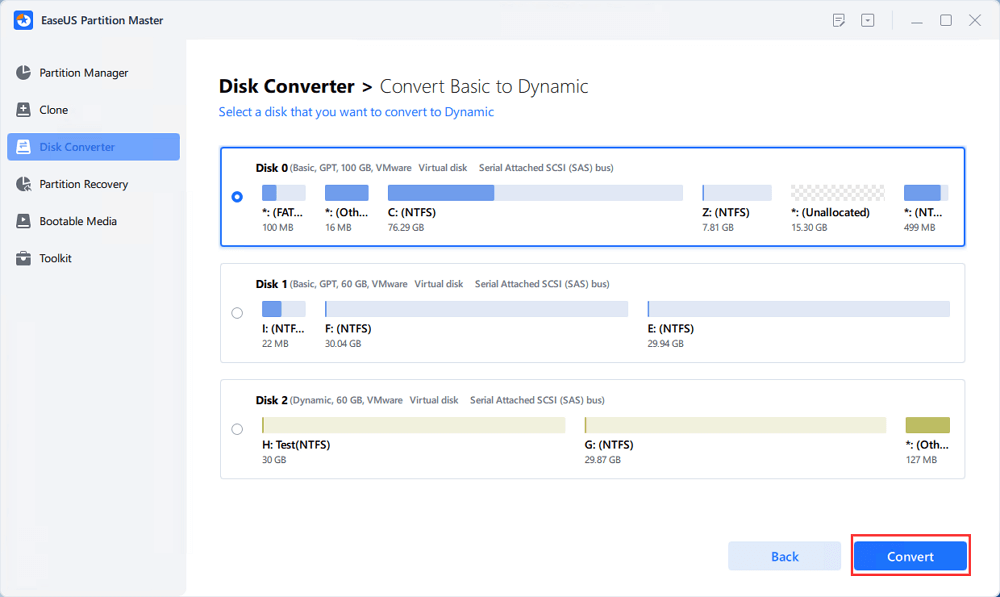
- Välj disken som du vill konvertera till Dynamic och klicka på "Konvertera" för att starta diskkonverteringen från Basic till Dynamic.
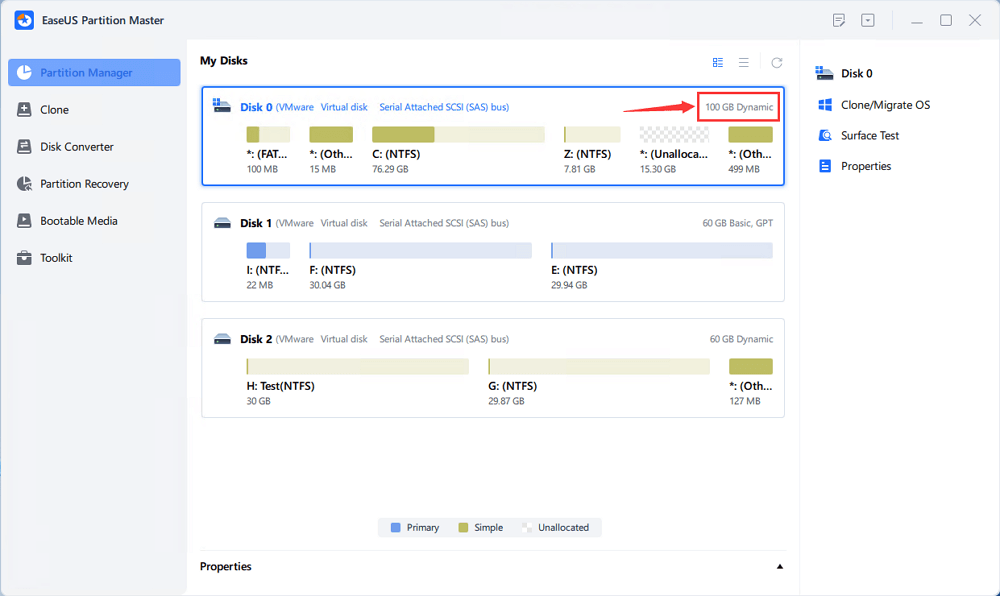
- Gå till "Disk Converter" och välj "Basic => Dynamic" igen. Välj den andra disken (med minst 1M ledigt utrymme i slutet av disken) och konvertera den till en dynamisk disk på samma sätt.
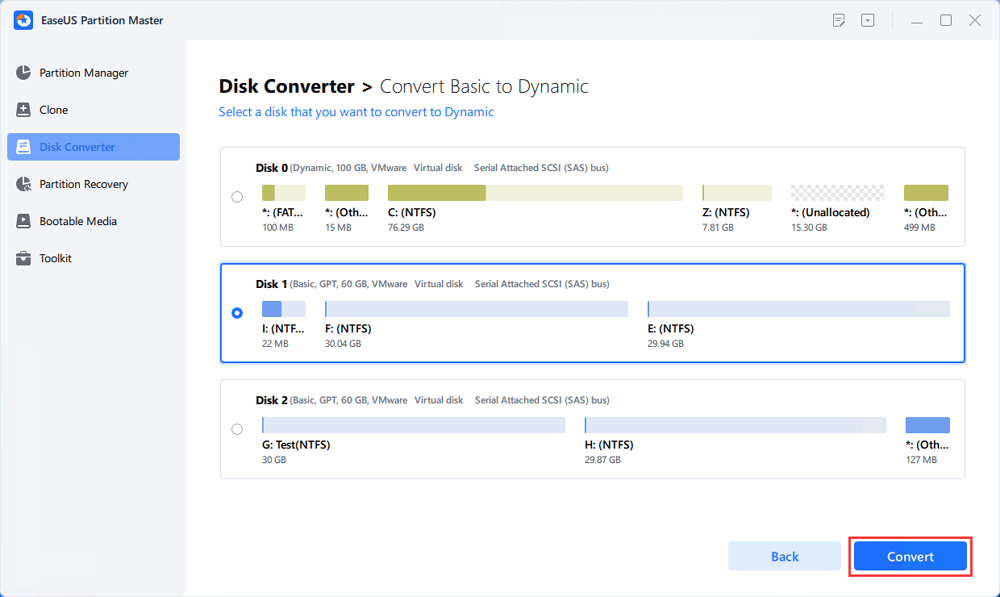
- När båda diskarna har konverterats till dynamiska diskar, som visas nedan, kan du följa steg 2 för att slå ihop ledigt utrymme från en disk till en annan nu.
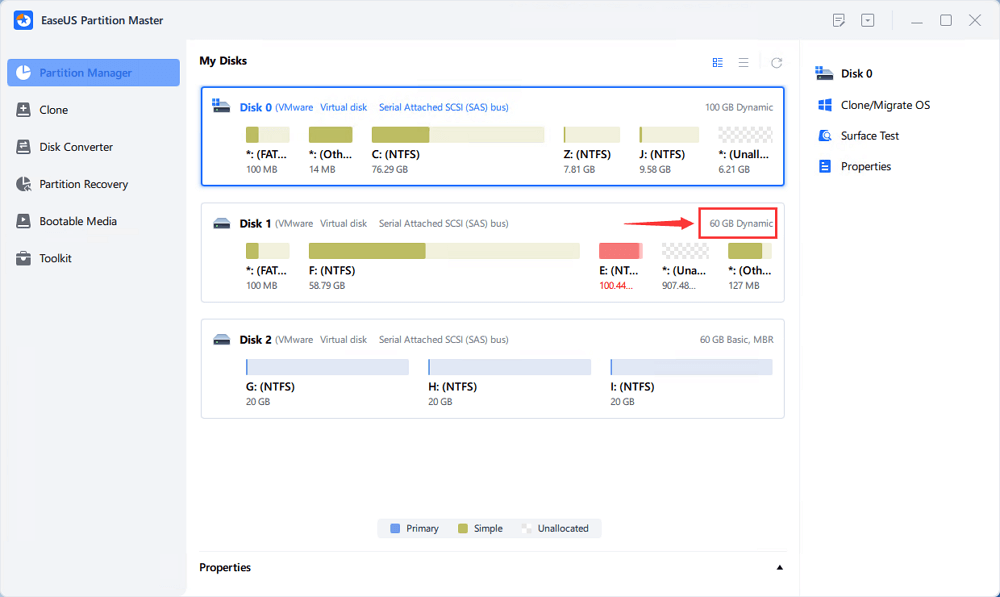
Steg 2. Slå samman två diskar till en disk
Obs: Den andra dynamiken måste vara oallokerat utrymme. Om det inte är det, använd EaseUS Partition Master för att ta bort alla partitioner på den. Dessutom kan du inte slå samman en systempartition även om du har konverterat den till dynamisk.
- Välj hela disken, högerklicka på den och välj "Ändra storlek/flytta".
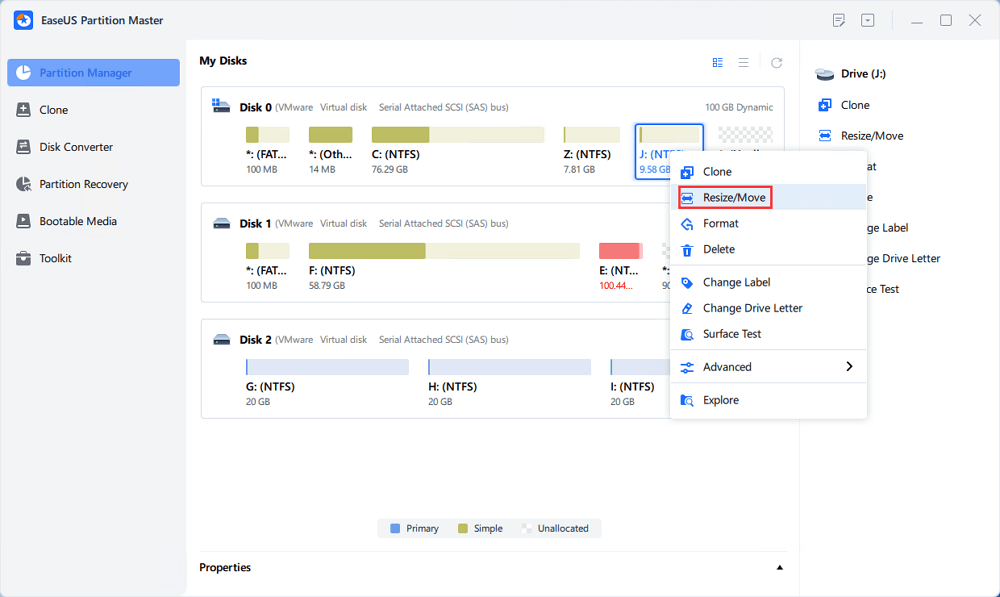
- Använd musen för att dra partitionspanelen åt höger eller vänster för att utöka partitionsstorleken. Knappen "Fyll i alla oallokerade" kan hjälpa dig att snabbt utnyttja allt oallokerat utrymme.
Ibland är det oallokerade utrymmet till vänster om partitionen du vill utöka. Om du vill flytta oallokerat utrymme, dra bara det vänstra partitionshandtaget åt vänster till den storlek du vill ha.
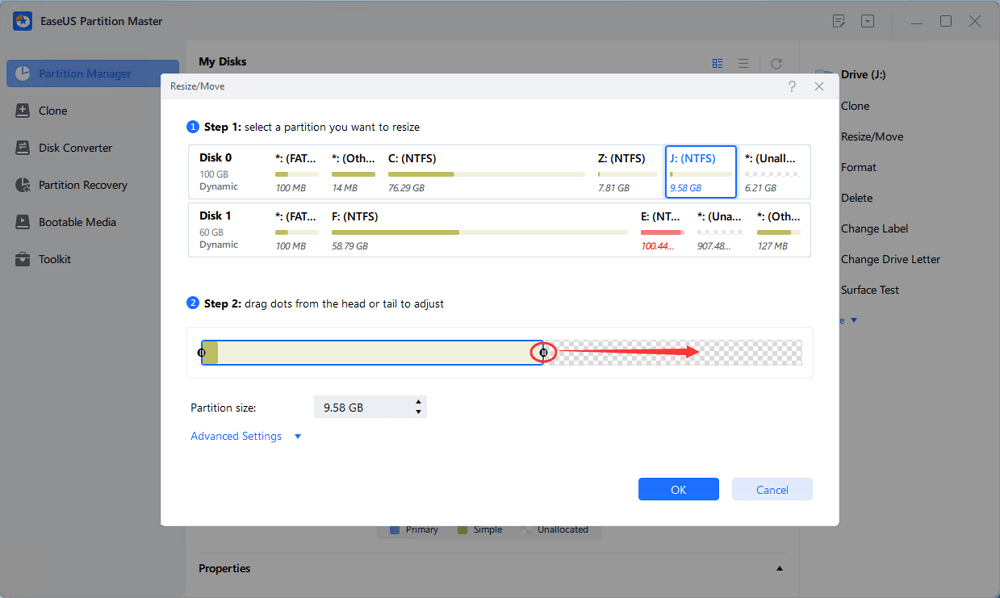
- Klicka på "OK" och "Execute 1 Task(s)".
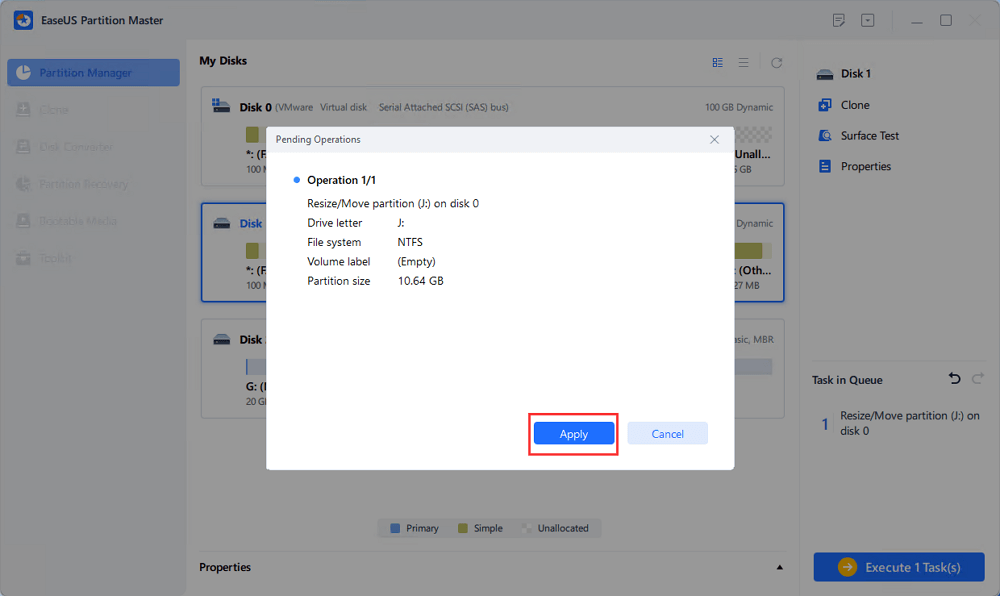
För att summera detta inlägg
Du har lärt dig minst två sätt att överföra utrymme från en partition till en annan i Windows 11,10, 8.1, 8, 7 med pålitliga steg. Om du har oallokerat utrymme på din hårddisk kan du vända dig till funktionen Ändra storlek/flytta i EaseUS Partition Master.
Om du gillar detta kraftfulla verktyg och det hjälper dig att flytta utrymme från en partition till en annan, kan du klicka på knapparna nedan för att dela den här artikeln med fler människor online.
Vanliga frågor - Hur man flyttar utrymme från en partition till en annan
Här är några heta ämnen och svar. Om du fortfarande har frågor kan du läsa vidare och få ytterligare hjälp.
Vad är otilldelat utrymme och ledigt utrymme?
Oallokerat utrymme betyder utrymme på en hårddisk som potentiellt innehåller intakta filer, rester av data eller temporära filer som skapades och sedan raderades. Det är utrymmet på en hårddisk eller andra enheter som inte har partitionerats. Du kan utöka en partition med EaseUS-partitionsverktyget om det finns ett oallokerat utrymme på enheten.
Ledigt utrymme är vakuumet i den befintliga partitionen. Till exempel har din D-enhet 200 GB utrymme och du har använt 150 GB. 50 GB är det lediga utrymmet på D-enheten.
Hur överför jag utrymme från D till C i Windows 11/10?
- 1. Ladda ner EaseUS Partition Master .
- 2. Högerklicka på D-partitionen och välj "Allokera utrymme" för att tilldela det lediga utrymmet.
- 3. Välj C-enheten. Dra partitionspanelen åt höger för att lägga till utrymme som tilldelats från källpartitionen till målpartitionen. Klicka sedan på "OK" för att bekräfta.
- 4. Klicka på knappen "Execute Operation" och klicka på "Apply".
Är det möjligt att överföra ledigt lagringsutrymme från en hårddisk till en annan?
Ja, det är det. Du kan överföra ledigt lagringsutrymme från en hårddisk till en annan om du har förvandlat dessa hårddiskar till dynamiska diskar.
Varför fylls min C-enhet automatiskt?
Detta kan orsakas på grund av skadlig programvara, uppsvälld WinSxS-mapp, vilolägesinställningar, systemkorruption, systemåterställning, tillfälliga filer, andra dolda filer etc. Du kan frigöra C-enhetsutrymme och öka C-diskutrymmet för att fixa det.
Powiązane artykuły
-
Hur man kringgår PIN-kod Windows 10 | Nybörjarguide
![author icon]() Joël/2024/12/22
Joël/2024/12/22
-
Hur fixar jag utökad volym som är grå i Windows 11?
![author icon]() Joël/2024/10/23
Joël/2024/10/23
-
Kan jag formatera Windows 10-diskenheter på låg nivå? Ja, din guide är här
![author icon]() Joël/2024/12/22
Joël/2024/12/22
-
Bästa exFAT till FAT32-omvandlaren (med guide)
![author icon]() Joël/2024/09/29
Joël/2024/09/29
